HubSpotにはマーケティングコンタクトという考え方があります。HubSpotを利用していく上で利用料金にも関わる重要な考え方なのですが、今回はその、マーケティングコンタクトについて解説していきたいと思います。マーケティングコンタクトはHubSpotを導入した際には、最初にその運用方法を定義しておくことをおすすめします。
⇒⇒ CRM・MA・SFA活用の実践的な情報が配信されるメルマガに登録する
この記事の目次
2.1 HubSpotのマーケティングコンタクトの確認方法2.2 HubSpotのマーケティングコンタクトの増やし方
2.3 HubSpotのマーケティングコンタクトの減らし方
4.1 HubSpotの「アカウントと請求」からマーケティングコンタクト数を確認する
4.2 HubSpotの動的リスト機能を活用してマーケティングコンタクト数を把握する
HubSpotのマーケティングコンタクトとは?
改めて、HubSpotにおける「マーケティングコンタクト」の考え方について解説していきたいと思います。
マーケティングコンタクトとは
マーケティングEメールの送信や広告表示の対象となる連絡先
です。
また、このマーケティングコンタクトの数がHubSpotの料金となります。例えば以下のように考えてみるとわかりやすいかと思います。
HubSpotを導入している株式会社Aには、社員が50名おり、それぞれが保有している連絡先の合計が3,000件あったとします。この3,000件の中には営業部が保有している名刺もあれば、経理部が保有している顧問税理士先生の連絡先もあったりします。
株式会社Aが営業活動を行う際は、上記の連絡先を活用しますが、営業対象となる連絡先と営業対象とはならない連絡先があるかと思います。上記の場合で言えば、
営業部が保有している名刺(2,900件)=営業対象先
経理部が保有している顧問税理士先生の連絡先(100件)=営業対象外
となるでしょう。HubSpotでは上記の「営業対象先」の連絡先を「マーケティングコンタクト」と呼びます。HubSpotでは、このマーケティングコンタクトの総数によって料金が決定する仕組みになっています。
*ここで言う「営業対象先」とはHubSpot Marketing Hubを活用してEメールを配信したり、HubSpot Marketing Hubの機能である広告機能を活用した場合の連絡先であり、HubSpotからEメールを配信しない連絡先等はマーケティングコンタクトには含まれません。
| HubSpot Marketing Hub Starter |
HubSpot Marketing Hub Professional |
HubSpot Marketing Hub Enterprise |
|
| 利用料金 | ¥2,160 / 月 〜 | ¥96,000 / 月 〜 | ¥432,000 / 月 〜 |
| マーケティングコンタクト数 | 1,000件 | 2,000件 | 10,000件 |
上記がHubSpot Marketing Hubのプラン別の料金となりますが、それぞれプランの中にマーケティングコンタクト数が含まれております。このマーケティングコンタクト数はあくまでプランの中に含まれているマーケティングコンタクト数であって、必要に応じてマーケティングコンタクト数を増やすことも可能です(マーケティングコンタクト数を増やすには別途料金がかかります)。
HubSpotのマーケティングコンタクトは一度マーケティングコンタクトになると変更できない?
結論から言うと、変更はできます。ただし、マーケティングコンタクト数のカウントルールが少し複雑なので、そのカウントルールを正確に把握しておく必要があります。マーケティングコンタクトは増やすことについては即時その数がカウントされますが、減らす場合は毎月1日にしか減らせません。すなわち、月の途中ではマーケティングコンタクトは増える一方で、毎月1日にだけマーケティングコンタクトを減らすことができるというわけです。
HubSpotのマーケティングコンタクトの確認方法
まずは、HubSpotのマーケティングコンタクトの確認方法を理解しておきましょう。連絡先がマーケティングコンタクトかどうかを確認するには、その連絡先のプロパティを確認します。プロパティの中に「マーケティング コンタクト ステータス」という項目がありますが、そのプロパティに「マーケティングコンタクト」と記載がされていたら、マーケティングコンタクト、すなわち課金対象ということにあります。
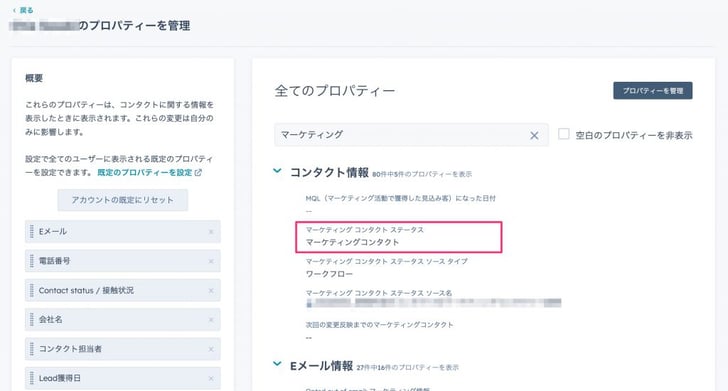
HubSpotマーケティングコンタクト01
一方で、もしマーケティングコンタクトではない場合は以下のように「マーケティング対象外のコンタクト」という形で表示されます。
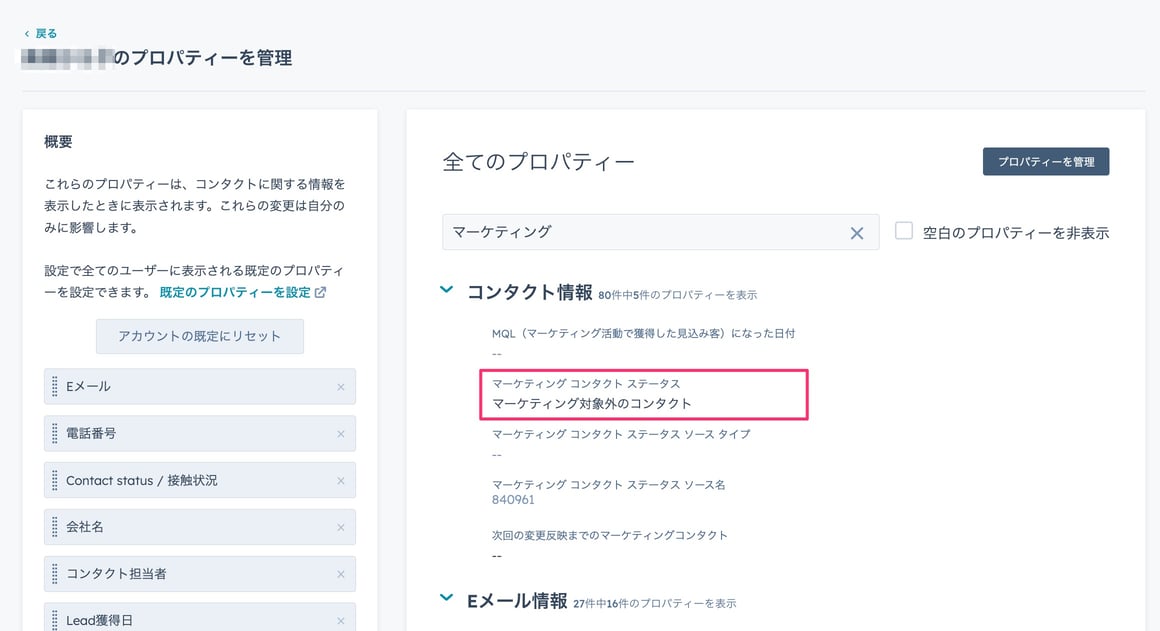
HubSpotマーケティングコンタクト02
HubSpotのマーケティングコンタクトの増やし方
では、HubSpotのマーケティングコンタクトを増やすにはどのようにしたら良いのでしょうか?上述の通り、マーケティングコンタクトは課金対象なので、あまり”どう増やすか”という視点は不要かもしれませんが、下記のような方法でマニュアルでマーケティングコンタクトに変更することができます。
まず、メニューの左上の[コンタクト]から[コンタクト]を選択すると以下のようにコンタクトの全件が表示されるかと思います。縦にコンタクトの一覧、横に各コンタクトの項目がならんでいるかと思いますが、その中にある[マーケティング コンタクト ステータス]にて現状のステータスを知ることができます。この中で[マーケティング対象外のコンタクト]なっているものを変更することで[マーケティングコンタクト]の対象数を増やすことができます。
※マーケティング コンタクト ステータスのプロパティが見つからない場合は[列の編集]からマーケティング コンタクト ステータスを選択して、プロパティが表示されるように設定してください。
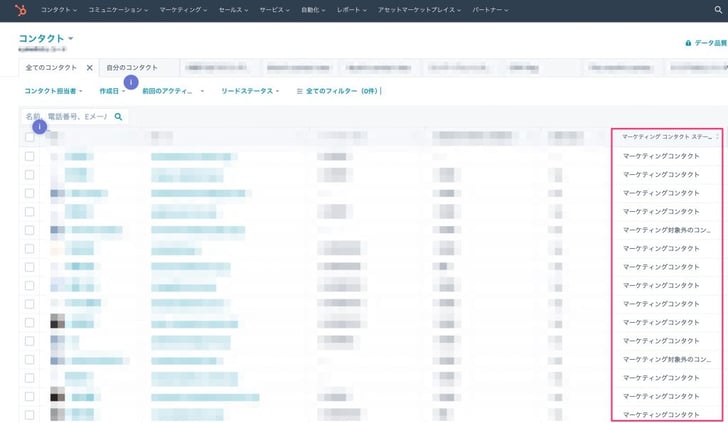
HubSpotマーケティングコンタクト03
次に、変更したいコンタクトの一番左のチェックボックスをクリックして、[その他]から[マーケティングコンタクトに設定]を押します。これによって、即時マーケティングコンタクトにカウントされることになります。
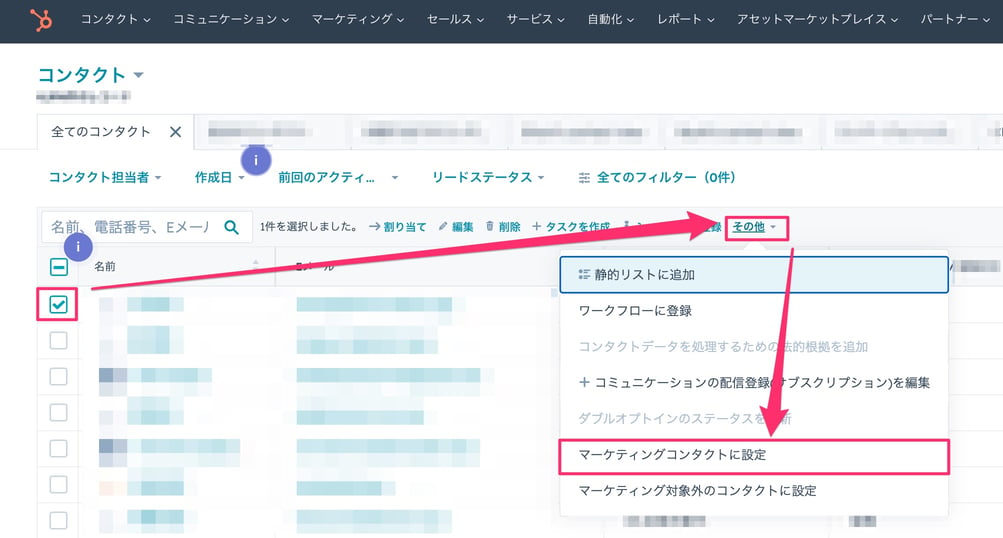
HubSpotマーケティングコンタクト04
また、HubSpot Marketing HubのマーケティングEメールや広告配信表示の対象とした場合、自動的にマーケティングコンタクトにカウントされる仕組みとなっていますので、その点も抑えておく必要があります。
HubSpotのマーケティングコンタクトの減らし方
HubSpotのマーケティングコンタクトの減らし方は大きくわけて手動と自動の2つに分けられます。まずは手動での設定ですが、こちらは、上述の[コンタクト]画面からプロパティを変更するのと同様に変更することができます。
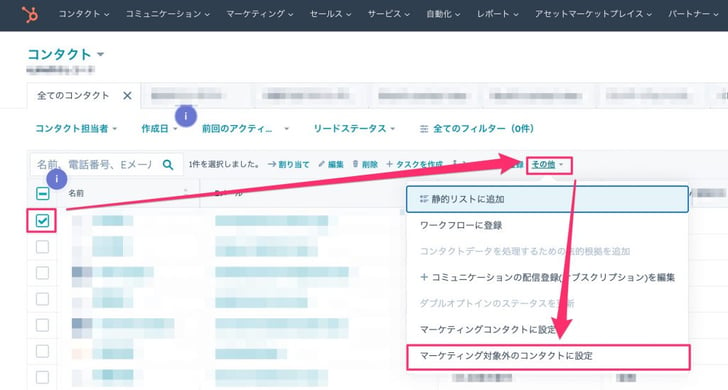
HubSpotマーケティングコンタクト05
次に自動的にマーケティング対象外コンタクトにする方法ですが、ワークフローを活用して自動的にマーケティング対象外コンタクトに設定することができます。条件はそれぞれの企業によっても異なるかと思いますので、どういった条件でマーケティング対象外コンタクトにするのかをまず検討することからはじめる必要があります。
例えば、コンタクトのライフサイクルステージが[商談]になった場合、マーケティングコンタクトステータスを[マーケティング対象外コンタクト]にするといったケースをワークフローで設定してみましょう。
まずはコンタクトベースのワークフローの作成を立ち上げます。次に[コンタクト登録トリガー]にて[ライフサイクルステージ]が[商談]である、という条件を設定します。
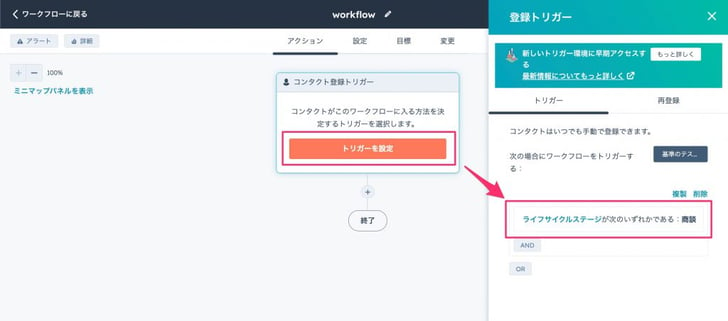
HubSpotマーケティングコンタクト06
次に、[新規アクション]を設定します。アクションの中にある[マーケティングコンタクトのステータスを設定]を選択します。
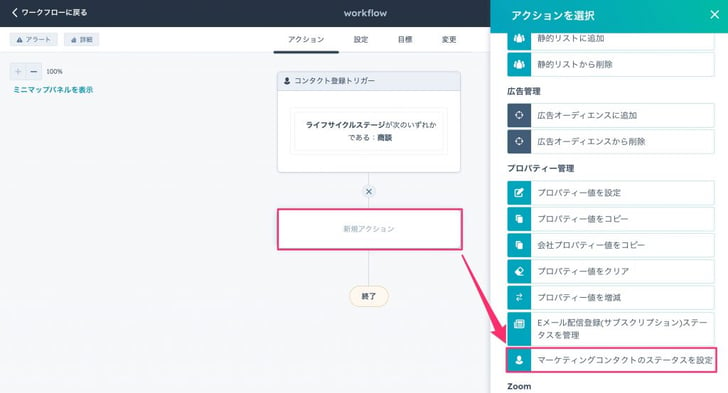
HubSpotマーケティングコンタクト07
次に[値]を[マーケティング対象外のコンタクトに設定]を選択します。これでワークフローの完成です。繰り返しになりますが、マーケティングコンタクトのマーケティング対象外のコンタクトは、毎月1日にしか変更されません。したがって、ここで設定されたのはあくまで「翌月1日にマーケティング対象外コンタクトに変更する」設定であり、この時点においてはマーケティングコンタクトとして課金対象になっています。
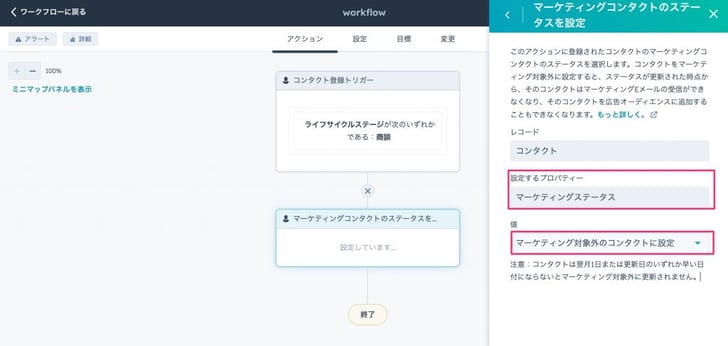
HubSpotマーケティングコンタクト08
このように、マーケティングコンタクトをある一定の条件に従ってマーケティング対象外コンタクトとすることでマーケティングコンタクトの数をコントロールすることができます。他にも例えば
- ◯◯さんがコンタクトオーナーのコンタクトについてはマーケティング対象外コンタクトにする
- 受注になったらマーケティング対象外コンタクトとする
といった条件でワークフローを組むことによって、マーケティングコンタクトの数をコントローすることができます。
HubSpotのマーケティングコンタクトが増えたら自動的に課金される?
HubSpotのマーケティングコンタクトにおいて、もっとも注意すべき点として、
マーケティングコンタクトが増えたら自動的に課金される
という点があります。
例えば、HubSpot Marketing Hubを利用していて、マーケティングコンタクトが1,000件のプランで契約していたとします。この場合、1,000件を超えないうちは同一料金で利用できるのですが、1,001件になったその瞬間に追加料金が発生することとなります。
よくあるケースとしては、展示会などで多くの名刺を集め、それをHubSpotにコンタクト情報としてインポートし、そのコンタクトに対して展示会参加の御礼メールを送る場合などは、一気にマーケティングコンタクト数が増えることになります。もちろん、マーケティングEメールを送る際に注意メッセージが出ますが、この点を理解していない状態でそのまま先に進んでしまうと送付した分だけマーケティングコンタクトが増えてしまい、契約しているマーケティングコンタクトを超えてしまい、追加料金が発生してしまった、ということが起こってしまいます。
契約しているマーケティングコンタクトを超過した場合は、原則として元に戻すことができないので、追加の費用を支払う必要が出てきます。その意味でも常にマーケティングコンタクト数がいま何件なのか、というのを定点観測しておくことが必要となります。
HubSpotのマーケティングコンタクトの管理を行う必要性
ここまでHubSpotのマーケティングコンタクトは即時増えていき、そして契約しているマーケティングコンタクト数を超過すると即時追加の費用が発生する、という点について述べてきました。こういったことを防ぐためにも、常にマーケティングコンタクトの数を把握しておく必要があります。
では、マーケティングコンタクトの数はどのように見ることができるのでしょうか?ここでは2つの方法について説明していきたいと思います。
HubSpotの「アカウントと請求」からマーケティングコンタクト数を確認する
まずひとつ目の確認方法ですが、HubSpotの「アカウントと請求」というメニューから確認する方法があります。「アカウントと請求」は、右上の自社名が記載されているところを押すと、下記の画面のようなメニューが出てきますので、そちらを進んだ上で[使用と制限]のタブに進みます。
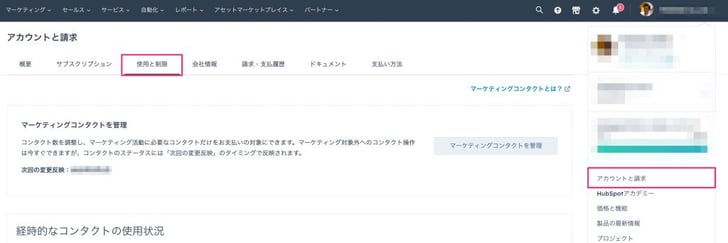
HubSpotマーケティングコンタクト09
[ 使用と制限]のタブを開くと以下のような画面が表示されます。こちらでは、
- マーケティングコンタクト数
- コンタクト契約数
- すべてのコンタクト数
を確認することができます。マーケティングコンタクト数は実際にマーケティングに使われているコンタクト数で、こちらの件数が利用料金のもとになるコンタクト件数となります。コンタクト契約数は、実際にマーケティングコンタクトとして使える枠となります。この数をマーケティングコンタクト数が上回ると追加料金が発生することとなります。すべてのコンタクト数は、マーケティングコンタクト数とマーケティング対象外コンタクト数をあわせた件数で、HubSpot内に入っているすべてのコンタクト数となります。
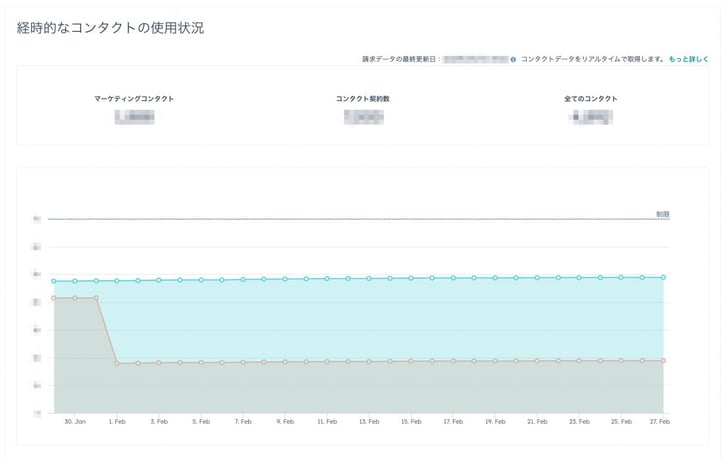
HubSpotマーケティングコンタクト10
上記の[アカウントと請求]で概ね問題なくマーケティングコンタクト数の推移が見れるのですが、2点ほど課題もあります。
ひとつ目が表示期間の問題です。上記を見ていただけると分かる通り、[アカウントと請求]にて確認できるマーケティングコンタクト数の推移は約1ヶ月間しか見れません。数ヶ月前のマーケティングコンタクト数がいくつだったかなどを確認できないので、少し不便に感じるかもしれません。
ふたつ目が閲覧権限の問題です。[アカウントと請求]のメニューは料金や支払いに関するメニューのため、企業によっては、このメニューが開放されていない可能性があります。もし、あなたがスーパー管理者であれば問題ありませんが、上記メニューが表示されなかった場合は、閲覧を制限されている可能性がありますので、そもそもここではマーケティングコンタクト数を確認することができないので次に説明する方法で見ることをおすすめします。
HubSpotの動的リスト機能を活用してマーケティングコンタクト数を把握する
次にHubSpotのマーケティングコンタクト数を把握する方法としてHubSpotのリスト機能(動的リスト)を活用する方法があります。[コンタクト]のメニューから[リスト]を選択し、動的リストを作成します。動的リストの絞り込み条件(フィルター)はマーケティング コンタクト ステータス が マーケティングコンタクト である、という条件で設定します。(以下参照)
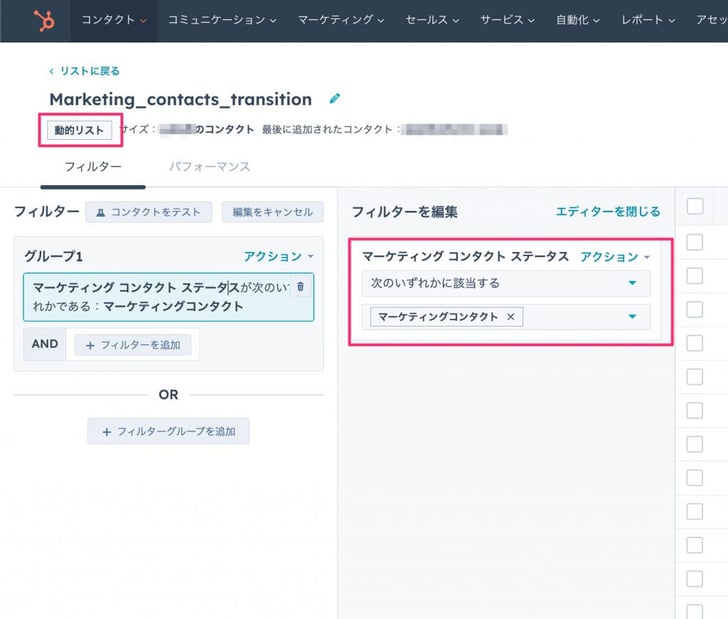
HubSpotマーケティングコンタクト11
上記条件で動的リストを作成すると、マーケティングコンタクトの変動を日毎に追いかけることができるようになります。マーケティングコンタクト数の推移を見たい場合は、リストの[パフォーマンス]のタブを選択します。このリスト機能のパフォーマンスだと期間を限定せずに長期間での推移も確認することができますし、[アカウントと請求]のときのような閲覧制限もなく見ることができます。
ただし、このリスト機能は、このリストを作った時点からのデータしか見ることができませんので、リストを作った時点より昔の推移は見ることができません。したがって、このリストを活用したい場合は、HubSpotを契約した直後に作成するのが適切だと言えます。
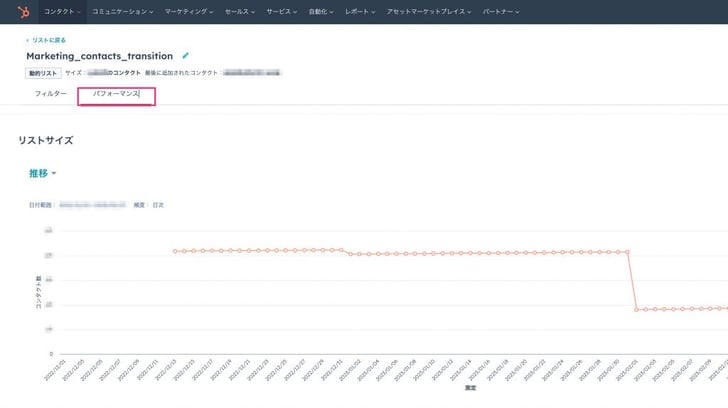
HubSpotマーケティングコンタクト12
HubSpotを効果的に活用するなら株式会社トライエッジへ
HubSpotには、さまざまな使い方や活用方法があります。CRMの基本的な機能は無料で使用でき、自社の営業やマーケティング、カスタマーサービスの業務スタイルに合わせて、必要な要素だけで設計できる点が魅力です。
興味をお持ちの方は、ぜひ一度HubSpotソリューションパートナーの株式会社トライエッジにご相談ください。HubSpotの導入や運用はもちろん、その一歩手前の顧客情報整理や営業・マーケティングチームの構築からのサポートが可能です。
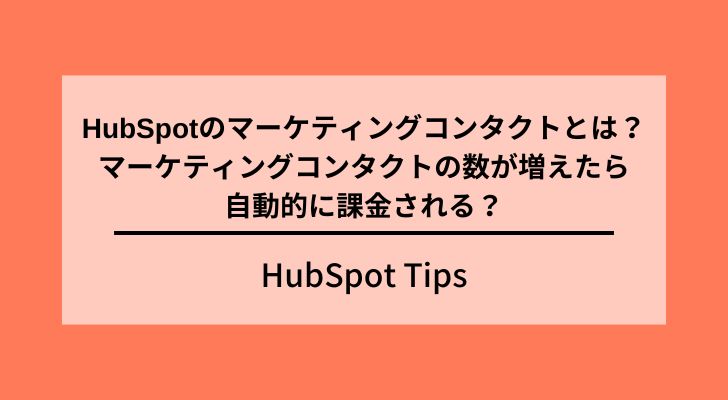


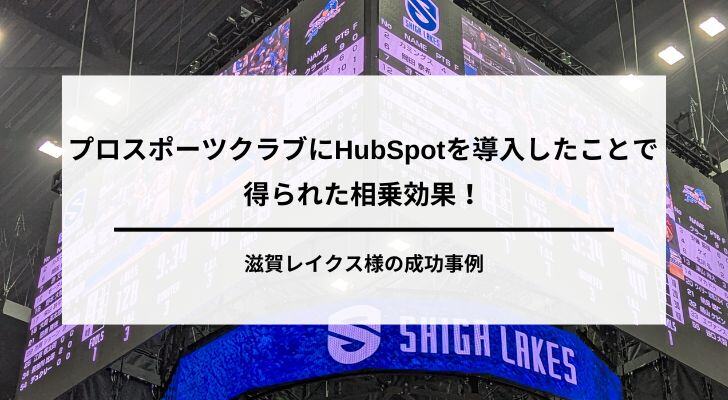
-1.jpg)